WooCommerce Exclua clientes: por que, quando e como
Publicados: 2025-08-12Executando uma loja WooCommerce? Ótimo. Mas se você estiver focado apenas em aumentar as vendas e ignorar as contas de zumbi à espreita no seu banco de dados ... precisamos conversar.
Como a execução de uma loja suave não é apenas sobre descontos chamativos e compras lisadas - trata -se de limpar depois da festa. Com o tempo, sua lista de clientes pode ser inchada com inscrições de spam, contas de teste falsas, usuários inativos e aquele cara que esqueceu sua senha 13 vezes e recebeu novos e -mails sempre.
Então, quando você deve acertar "Excluir"? E como você garante que você não está acidentalmente batendo dados importantes?
Vamos nos aprofundar no motivo pelo qual a exclusão de contas de clientes no WooCommerce e o WordPress não está bem - pode ser apenas a organização digital que sua loja precisa desesperadamente.
Quais contas de usuário do WooCommerce você deve excluir (e por que isso importa)?
Nem toda conta de usuário em sua loja WooCommerce é útil. Com o tempo, sua lista de clientes pode ser preenchida com contas temporárias, falsas ou inativas que não contribuem para o seu negócio.
Essas contas podem desacelerar seu site, criar desordem e até representar riscos de segurança. É por isso que é importante saber quais tipos de contas excluir e como fazê -lo corretamente.
Vamos primeiro olhar os tipos de contas de usuário que precisam ser excluídas:
Contas de teste
Criados por você, sua equipe ou seu desenvolvedor durante a configuração e teste, essas contas de teste devem ser excluídas após o processo de teste. Eles fizeram o trabalho deles. Agora eles estão apenas ocupando espaço e distorcendo seus dados.
Dica profissional: se você estiver testando recursos regularmente, crie uma conta de teste de administração reutilizável e exclua o restante.
Contas temporárias
Essas são as contas feitas por usuários que nunca concluíram o checkout ou o navio abandonado no meio do caminho. Eles geralmente não têm ordens nem atividade.
Mas não são apenas compradores. Às vezes, você também dá acesso a usuários temporários, como desenvolvedores corrigindo um bug ou editores adicionando conteúdo.
Você também pode criar logins temporários para desenvolvedores, editores ou freelancers usando ferramentas como login temporário sem senha . Esses links automáticos fornecem acesso único e auto-expirador para que possam corrigir erros ou fazer edições rápidas.
Mantê -los não ajuda ninguém - especialmente o seu servidor.
Zero usuários de pedidos
Eles se inscreveram, navegaram ... e fantasmas. Se fizeram meses ou anos de inatividade, esses usuários provavelmente não voltarão. A menos que você esteja executando um museu de contas de usuário inativas, limpe -as.
Contas duplicadas
Mesmo nome. O mesmo email (com um ponto ou carta extra). Contas diferentes. Estes são chamados de contas duplicadas. Isso pode confundir suas estatísticas de vendas e mexer com campanhas personalizadas. Mesclar ou remover os extras para manter as coisas arrumadas.
Contas falsas ou de spam
Bots que passam por seu captcha ou trolls que não têm nada melhor para fazer. Essas contas geralmente são vazias, obscuras e possivelmente arriscadas. Excluí -los mantém sua loja mais segura e seu limpador de dados.
Leis de privacidade e conformidade com o GDPR
Sob leis como o GDPR, os clientes têm o direito de ser esquecidos. Se eles solicitarem exclusão de dados, devido a problemas de roubo de identidade, assédio ou segurança, os proprietários de lojas precisam legalmente apagar todas as suas informações pessoais do sistema.
Segurança e higiene de dados
Auditar e remover regularmente as contas de clientes antigas ou não utilizadas melhora a segurança e a integridade dos dados. Reduz o risco de vazamentos, facilita o gerenciamento e ajuda a sua loja a correr mais suavemente.
Como excluir contas de usuário com o WooCommerce padrão?
O próprio WooCommerce não oferece um botão "Excluir cliente" direto do seu próprio painel. Mas como os clientes da WooCommerce são basicamente usuários do WordPress (com a função Cliente ), você pode gerenciá -los através do painel de administração do WordPress .
- Faça login no seu painel do WordPress .
- Vá para
Users > All Users. Aqui, você verá uma lista de todos os usuários, incluindo clientes, administradores, editores e gerentes de loja. - Encontre o usuário que deseja excluir
- Passe o mouse sobre o nome deles e clique em Excluir . Ele será movido para o lixo.
- Para excluir várias contas de clientes de uma só vez, selecione suas caixas de seleção, escolha
Bulk Actions > Deletee aplicar. - Uma vez confirmado, a conta do cliente será excluída da sua loja.
O que acontece com pedidos e assinaturas quando uma conta do cliente é excluída?
Os pedidos permanecem, mas sejam transferidos para "convidado"
Os pedidos não são excluídos quando uma conta do cliente é removida. Esses pedidos perdem o link para o cliente e agora são mostrados como feitos por um hóspede . Nenhum nome, email ou informações de perfil permanecerá no pedido (exceto campos de cobrança/envio, que ainda podem mostrar alguns dados, a menos que anonimizados).
Digamos que você exclua um cliente chamado Jack Robin , seus pedidos, mas agora aparece como colocado por um convidado . Suas informações sobre o perfil são limpadas e apenas os detalhes de cobrança/envio podem permanecer. Isso atrapalha o relatório e dificulta o rastreamento de compras.
As assinaturas são excluídas permanentemente
As assinaturas estão ligadas diretamente à conta do cliente. A exclusão do cliente também excluirá todas as suas assinaturas - ativa, pausada ou cancelada.

Isso pode levar à perda de dados e afetar seus relatórios de assinatura e histórico de rastreamento .
Onde o WooCommerce padrão fica aquém?
A configuração padrão WooCommerce + WordPress oferece gerenciamento muito básico de clientes . Se você está tentando limpar o banco de dados do seu usuário, aqui está o que você rapidamente se deparará:
Agora, se o mesmo cliente, Jack Robin, teve alguma assinatura, excluindo sua conta apaga permanentemente. Sem backups, sem deixar rastro, mesmo que ela ainda estivesse pagando. O WooCommerce não permite filtrar os usuários falsos por contagem de pedidos ou padrões de email, portanto, a granel excluí -los é lenta e arriscada.
Você não pode exportar dados para backup e não há desfazer. Os pedidos ficam, mas fiquem marcados como "convidados", bagunçando seus relatórios.
Sem opções de filtro
Você não pode filtrar os clientes:
- Contagem de pedidos (como zero pedidos)
- Último login ou atividade
- Dados específicos de função (por exemplo, clientes, administrador e outras funções)
Você fica rolando e adivinhando.
Manual, uma exclusão por um
Quer excluir 200 contas falsas? Você precisará fazer um clique de cada vez. Não há exclusão de granel eficiente para tipos de usuário específicos.
Sem exclusão de volume condicional
Você não pode dizer: "Mostre-me todos os usuários que nunca fizeram um pedido, registrados antes de 2025 e têm um e-mail de aparência falsa". Woo padrão não entende esse nível de lógica.
Sem exportação antes da exclusão
Precisa fazer backup de dados do usuário antes de removê -los (para conformidade ou registros)? Não é possível sem plugins extras ou exportações manuais.
Se você está gerenciando mais do que um punhado de clientes, isso rapidamente se torna frustrante e arriscado. É por isso que os proprietários de lojas costumam recorrer a ferramentas como plugins, que preenche essas lacunas e simplifica todo o processo.
Como excluir em massa clientes usando filtros avançados com o Smart Manager?
Vamos ser reais: gerenciar clientes em WooCommerce A maneira padrão pode ser dolorosamente lenta. Excluir apenas alguns usuários significa clicar, editar um por um e rezar para que você não estrague algo. É cansativo.
Digite : Smart Manager.
Este plug-in oferece uma folha limpa e semelhante ao Excel, onde você pode gerenciar tudo-produtos, pedidos, cupons e, sim, até clientes, tudo em um só lugar.
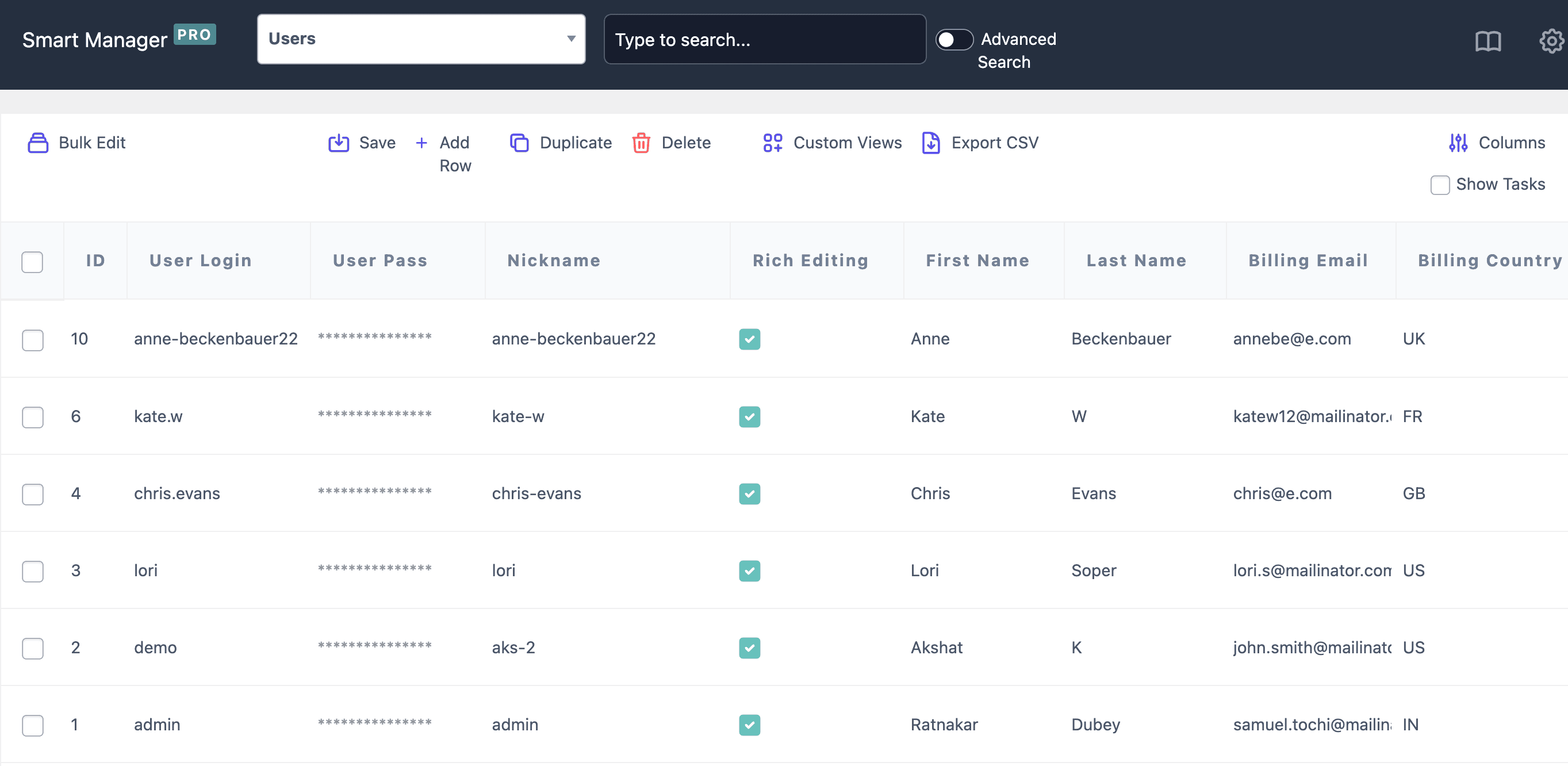
Precisa excluir um monte de usuários inativos ou com spam? Você pode fazer isso em massa. Sem cliques sem fim, sem barulho. Basta filtrar, selecionar, excluir. Feito.
O Smart Manager é como ter superpotências administrativas:
- Usuários de exclusão em massa (e qualquer outra coisa que você quiser)
- Edite vários registros de uma só vez
- Adicione ou remova os atributos do produto
- Atualize os preços em seu catálogo
- Trabalhe mais rápido do que nunca com um layout que parece uma planilha
Chega de clicar em 50 páginas. Não há mais caos de cópia em colo. Apenas controle rápido e limpo sobre sua loja.
Em massa, exclua usuários do WooCommerce em minutos, não horas
O Smart Manager faz com que a exclusão de pedidos de WooCommerce rapidamente e sem estresse. Aqui está como:
- Filtre o catálogo do cliente do seu caminho : encontre informações do cliente por data, nome do cliente, data de última hora, total do pedido etc.
Digamos que você queira excluir todos os usuários que se registraram este ano, nunca fizeram um pedido e se inscreveram usando e -mails falsos como @test.com. Com o Smart Manger, você pode definir filtros e tem sua lista de limpeza em segundos.
- Exclua ou vá para o lixo : você pode excluir permanentemente os clientes ou enviá -los para lixo primeiro se quiser uma segunda olhada antes da remoção final.
Você não tem certeza se algumas contas são lixo ou reais. Lixo primeiro. Se nenhuma reclamação aparecer em uma semana, exclua permanentemente.
- Visualização simples e no estilo de planilha : navegue e gerencie todas as informações do cliente em uma grade única e fácil de usar. Selecione várias linhas e faça ações em massa em segundos - sem pular entre as páginas.
Você tem mais de 100 inscrições de spam. Selecione todos eles usando caixas de seleção e exclua em um clique. Nenhuma carga lenta carrega. Sem repetição.
É limpo, rápido e muito mais eficiente que o método de WooCommerce padrão.
A exclusão de usuários em massa é rápida e flexível com o Smart Manager. Veja como fazer:
- No menu suspenso no Smart Manager, selecione usuários para visualizar todas as contas de clientes.
- Use as caixas de seleção para escolher usuários individuais ou selecione todas as linhas visíveis de uma só vez.
- Deseja excluir apenas certos tipos de usuários?
- Clique na alternância de pesquisa avançada .
- Defina filtros como
Order Count = 0, o email contém@test.com, ouregistered before 2025. - Clique em Pesquisar para filtrar usuários correspondentes.
- Depois de filtrado ou selecionado, passe o mouse sobre o botão
Delete. - Escolha Mover para o lixo para mantê -los recuperáveis.
- Ou escolha Excluir permanentemente para removê -los imediatamente.
O Smart Manager oferece controle total com menos esforço: não há mais adivinhação, não há mais exclusões únicas.
Melhores práticas para exclusão segura do usuário em WooCommerce
Antes de começar a remover as contas de usuário, é importante fazê -lo da maneira certa - sem arriscar problemas de perda de dados ou conformidade. Aqui está o que ter em mente:
- Sempre faça backup primeiro : faça um backup completo do banco de dados antes de fazer alterações. Isso é crucial se você estiver fazendo uma limpeza em massa ou usando um plug -in para exclusão. Os backups permitem restaurar tudo se algo der errado.
- Teste suas etapas em um site de preparação : tente seu processo de exclusão em uma versão de preparação ou teste do seu site. Dessa forma, você pode evitar remover acidentalmente usuários administrativos, clientes recentes ou dados importantes.
- Use os filtros com sabedoria : tenha uma definição clara do que “inativo” significa para sua loja - como nenhum login em dois anos ou nenhum pedido jamais feito. Use ferramentas de filtragem ou plugins para visualizar e exportar uma lista de usuários antes de excluí -los.
- Preservar dados importantes : os pedidos fazem parte da história da sua loja. Se você estiver limpando usuários inativos, mas deseja manter os registros do pedido, é melhor anonimizar o usuário ou reatribuir seu pedido a um hóspede. Se você estiver cumprindo uma solicitação de GDPR, o anonimato pode ser melhor que a exclusão total.
- Atualize sua política de privacidade : informe seus clientes quanto tempo você mantém os dados deles. Seja claro sobre como lida com solicitações de exclusão e qual é o seu processo para limpeza regular de contas.
- Mantenha um registro : se você está respondendo a uma solicitação do GDPR ou fazendo exclusões manuais, sempre registre o que excluiu. Isso ajuda a conformidade, auditorias e paz de espírito.
Conclusão
A limpeza de contas de usuário no WooCommerce não é apenas economizar espaço - trata -se de manter sua loja rápida, segura e compatível. Esteja você removendo inscrições falsas, usuários inativos ou atendendo a solicitações do GDPR, uma abordagem atenciosa e bem filtrada é fundamental.
Com ferramentas como o Smart Manager, o gerenciamento e a exclusão de dados do usuário se torna mais fácil, mais rápido e mais seguro. Sempre faça backup, verifique os filtros duas vezes e mantenha seus registros claros e sua loja (e seus clientes) agradecerão por isso.
Obtenha gerente inteligente hoje
Perguntas frequentes
Q1. Posso desfazer uma exclusão de usuário em massa?
Por padrão, não. Depois que um usuário é excluído permanentemente, ele se foi para sempre. É por isso que é importante usar a opção "Mover para lixo" ou fazer um backup antes de qualquer exclusão em massa.
Q2. Posso exportar dados do usuário antes de excluir?
Sim. Com o Smart Manager, você pode filtrar os usuários, visualizar a lista e exportar seus dados para o CSV antes de excluir. Útil para backups, conformidade ou registros internos. Consulte este blog para um guia abrangente sobre o processo.
Q3. Com que frequência devo limpar as contas inativas?
Não há regra estrita, mas uma limpeza trimestral ou semestral ajuda a manter o desempenho da loja e reduzir os riscos de segurança. Sempre defina filtros claros como "sem login em 12 meses" ou "zero ordens".
